Trong thời đại số hóa, việc quản lý thời gian sử dụng màn hình (screen time) của trẻ em trở thành một trong những mối quan tâm hàng đầu của các bậc phụ huynh. Trẻ em ngày càng phụ thuộc vào công nghệ, và việc đảm bảo chúng có thể cân bằng giữa việc học, chơi và các hoạt động trực tuyến là vô cùng quan trọng. May mắn thay, hệ điều hành Windows tích hợp sẵn một công cụ mạnh mẽ mang tên Microsoft Family Safety, cho phép bạn dễ dàng kiểm soát và định hướng thói quen kỹ thuật số lành mạnh cho con.
Tại Sao Microsoft Family Safety Lại Quan Trọng?
Dù là học tập, giải trí hay giao tiếp, trẻ em thường dành nhiều giờ trước màn hình máy tính, điện thoại hoặc máy chơi game mà không hề hay biết. Điều này có thể dẫn đến nhiều hệ lụy nếu không được quản lý chặt chẽ. Microsoft Family Safety ra đời như một giải pháp toàn diện, giúp cha mẹ:
- Giới hạn thời gian sử dụng thiết bị: Đặt ra các khung giờ và tổng thời lượng sử dụng cho từng thiết bị cụ thể.
- Kiểm soát nội dung: Chặn hoặc cho phép các ứng dụng, trò chơi và trang web không phù hợp với lứa tuổi.
- Theo dõi hoạt động: Nắm bắt được con bạn đang làm gì trên mạng, ứng dụng nào chúng dành nhiều thời gian nhất.
- Khuyến khích thói quen lành mạnh: Tạo ra “thời gian nghỉ” (downtime) không thiết bị, giúp trẻ tập trung vào các hoạt động khác.
Công cụ này không chỉ giúp quản lý mà còn tạo cơ hội để bạn và con cùng thảo luận về việc sử dụng công nghệ một cách có trách nhiệm.
Hướng Dẫn Thiết Lập Microsoft Family Safety Chi Tiết
Để bắt đầu quản lý thời gian sử dụng màn hình của con bạn một cách dễ dàng hơn, hãy thiết lập Microsoft Family Safety theo các bước sau:
1. Truy cập Nền Tảng và Tải Ứng Dụng:
Đầu tiên, hãy truy cập trang web chính thức của Microsoft Family Safety tại family.microsoft.com và đăng nhập bằng tài khoản Microsoft của bạn. Đây sẽ là trung tâm để bạn quản lý toàn bộ các cài đặt.
Để thuận tiện hơn trong việc theo dõi và điều chỉnh mọi lúc mọi nơi, bạn nên tải ứng dụng Microsoft Family Safety về điện thoại thông minh của mình. Ứng dụng có sẵn trên App Store (iOS) và Google Play Store (Android), cho phép bạn xem báo cáo sử dụng và điều chỉnh cài đặt một cách linh hoạt, giữ cho bạn luôn nắm bắt được thói quen kỹ thuật số của gia đình.
2. Thêm Thành Viên Vào Nhóm Gia Đình:
Con bạn sẽ cần một địa chỉ email và một tài khoản Microsoft để có thể được thêm vào nhóm gia đình của bạn. Nếu con bạn chưa có, bạn có thể tạo tài khoản cho bé ngay trong quá trình này.
- Tại giao diện Microsoft Family Safety, nhấp vào tùy chọn “Thêm thành viên gia đình” (Add a Family Member).
- Nhập địa chỉ email liên kết với tài khoản Microsoft của con bạn.
- Sau khi gửi lời mời, con bạn sẽ cần chấp nhận lời mời đó từ thiết bị của chúng.
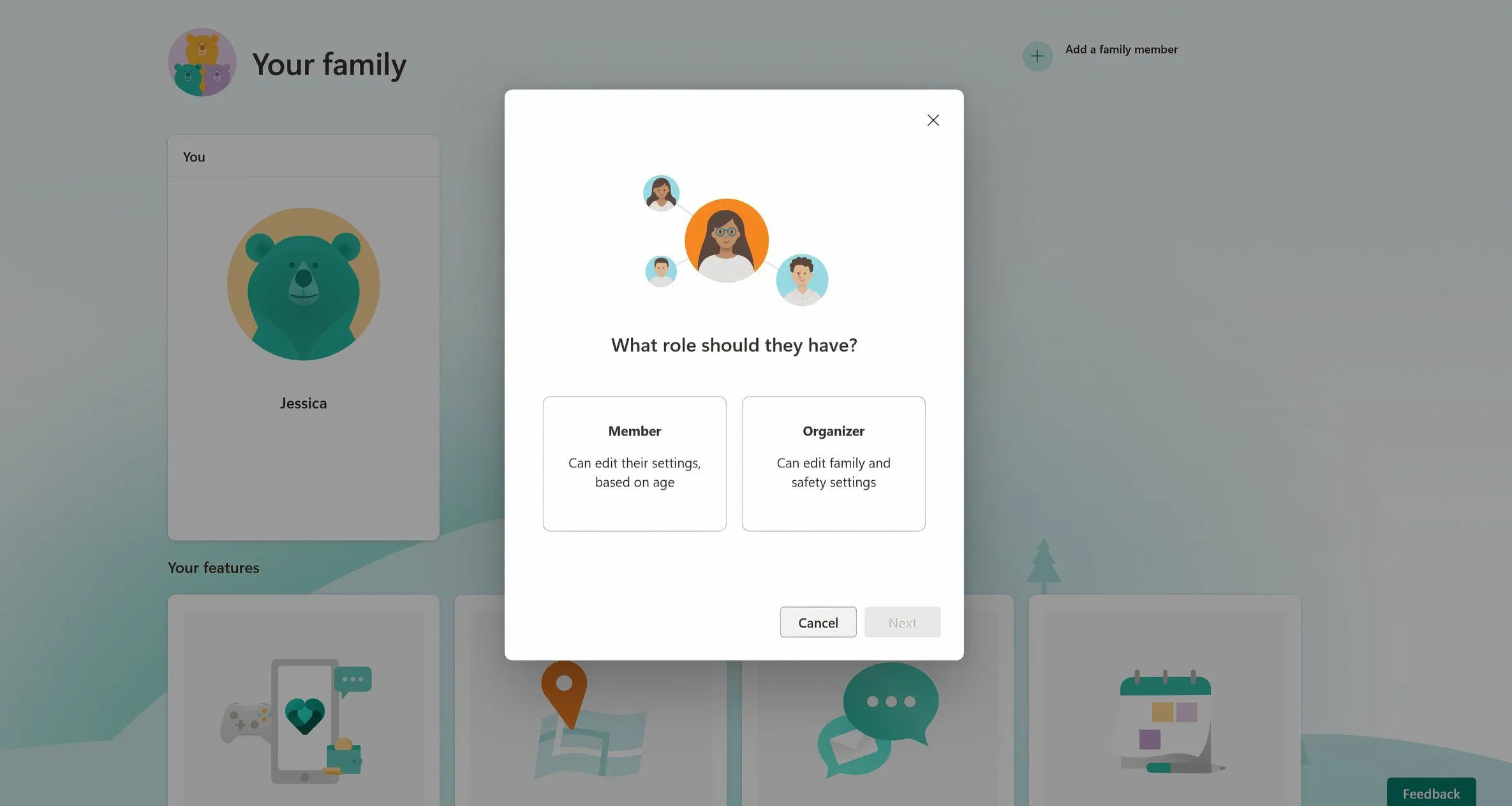 Cửa sổ "Thêm thành viên gia đình" trong trung tâm Microsoft Family Safety, minh họa cách thêm tài khoản con vào nhóm gia đình để quản lý thời gian sử dụng màn hình.
Cửa sổ "Thêm thành viên gia đình" trong trung tâm Microsoft Family Safety, minh họa cách thêm tài khoản con vào nhóm gia đình để quản lý thời gian sử dụng màn hình.
Cấu Hình Giới Hạn Thời Gian Sử Dụng Màn Hình (Screen Time) Hiệu Quả
Sau khi đã thêm thành viên, bạn có thể bắt đầu thiết lập giới hạn thời gian sử dụng thiết bị cho từng thành viên nhí trong gia đình:
- Mở Ứng Dụng Family Safety: Khởi chạy ứng dụng Microsoft Family Safety trên thiết bị của bạn.
- Truy Cập Nhóm Gia Đình: Nhấn vào nhóm gia đình của bạn, sau đó chọn hồ sơ của con bạn.
- Điều Hướng Đến Mục “Thời gian sử dụng màn hình”: Trong hồ sơ của con, chọn “Thời gian sử dụng màn hình” (Screen time).
- Thiết Lập Giới Hạn Thiết Bị: Dưới mục “Thiết bị” (Devices), chọn thiết bị mà bạn muốn đặt giới hạn.
- Giới hạn hàng ngày (Daily Limit): Nhấn vào “Đặt giới hạn thời gian” (Set a time limit), sau đó điều chỉnh số giờ và phút theo thời gian sử dụng màn hình mong muốn mỗi ngày.
- Thời gian biểu cụ thể (Scheduled Times): Nhấn “Đặt lịch” (Set schedule) để chỉ định các khoảng thời gian cụ thể mà thiết bị được phép sử dụng.
- Áp Dụng Cài Đặt: Sau khi cấu hình giới hạn, nhấn “Lưu” (Save) để áp dụng các thay đổi.
Ví dụ, bạn có thể cài đặt giới hạn hai giờ sử dụng màn hình vào các ngày trong tuần để con tập trung vào việc học, và kéo dài hơn vào cuối tuần để thư giãn. Bạn cũng có thể gán các giới hạn khác nhau cho từng thiết bị để đảm bảo con có nhiều thời gian hơn cho các hoạt động giáo dục trên máy tính bảng và ít hơn cho trò chơi trên console. Cách tiếp cận này sẽ dạy con bạn sử dụng công nghệ một cách có trách nhiệm, cân bằng giữa học và chơi.
Bên cạnh đó, bạn có thể thiết lập danh sách “Luôn Chặn” (Always Block) hoặc “Luôn Cho Phép” (Always Allow) cho các ứng dụng và trò chơi để đảm bảo chỉ những nội dung phù hợp với lứa tuổi mới được truy cập, đồng thời chặn các ứng dụng gây xao nhãng hoặc không phù hợp. Tính năng “Thời gian nghỉ” (Downtime) cũng rất hữu ích để tạo ra các khoảng thời gian không sử dụng thiết bị—như trong bữa ăn gia đình hoặc trước khi đi ngủ. Việc biến “thời gian nghỉ” thành một thói quen có thể khuyến khích các hoạt động ý nghĩa hơn, như gắn kết gia đình hoặc đọc sách, giúp tạo ra một không gian nơi màn hình không phải lúc nào cũng là trung tâm.
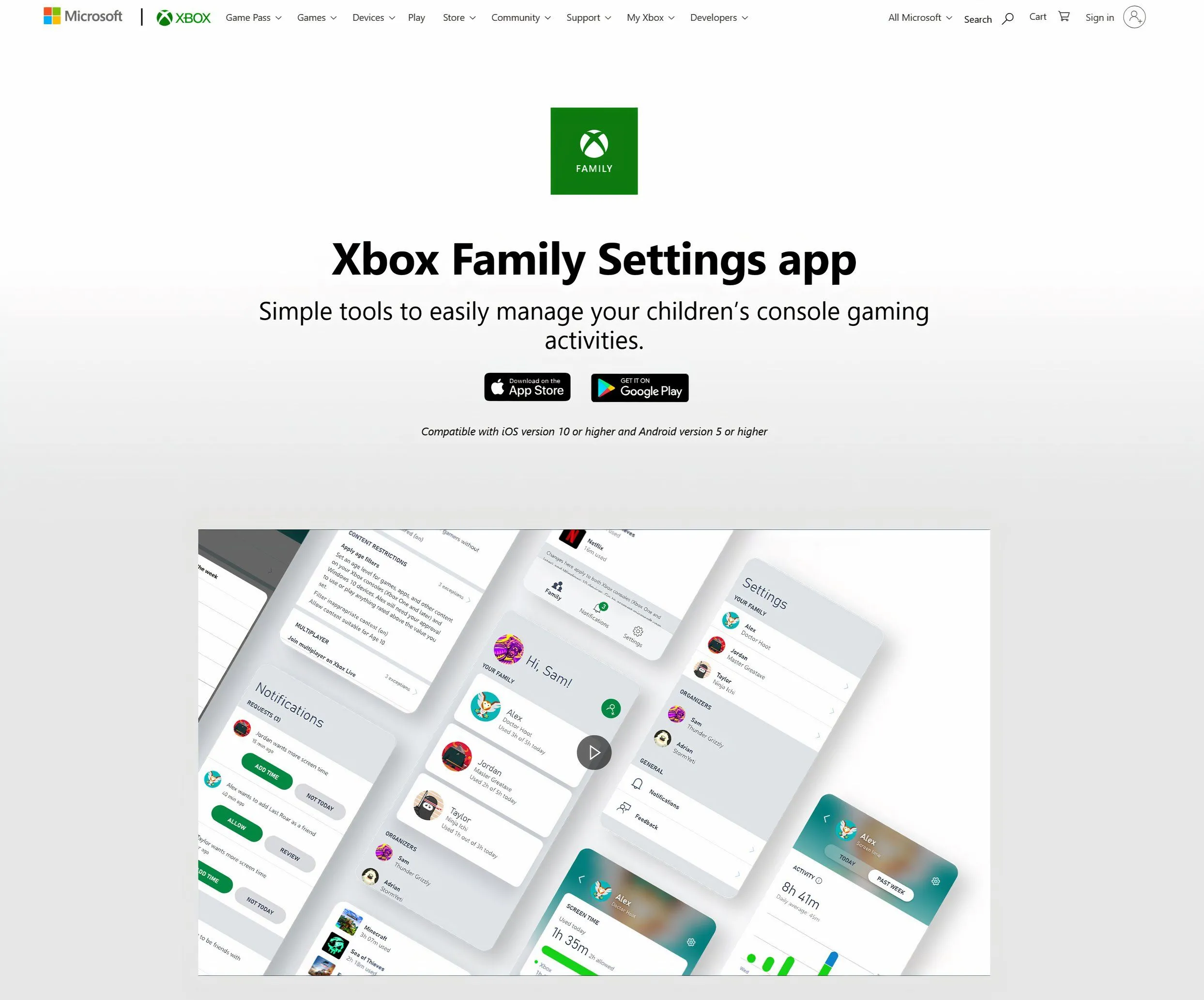 Giao diện ứng dụng Microsoft Family Safety minh họa cài đặt giới hạn thời gian sử dụng thiết bị Xbox, hỗ trợ phụ huynh quản lý thời gian chơi game và các hoạt động khác của trẻ.
Giao diện ứng dụng Microsoft Family Safety minh họa cài đặt giới hạn thời gian sử dụng thiết bị Xbox, hỗ trợ phụ huynh quản lý thời gian chơi game và các hoạt động khác của trẻ.
Theo Dõi Hoạt Động và Điều Chỉnh Cài Đặt Linh Hoạt
Việc theo dõi và điều chỉnh thời gian sử dụng màn hình là rất quan trọng để duy trì sức khỏe kỹ thuật số. Microsoft Family Safety giúp bạn dễ dàng nắm bắt tình hình:
Bạn có thể mở ứng dụng bất cứ lúc nào để xem tóm tắt hoạt động của con, chẳng hạn như những ứng dụng chúng sử dụng và thời gian chúng dành cho mỗi ứng dụng. Với tính năng “Báo cáo hoạt động” (Activity Reporting), bạn cũng có thể nhận được các bản tóm tắt qua email hàng tuần, cung cấp cái nhìn tổng quan về việc sử dụng màn hình của con bạn.
Hãy sử dụng các báo cáo này để xác định xem có cần thực hiện bất kỳ thay đổi nào không. Nếu con bạn hết thời gian sử dụng màn hình trong khi đang làm bài tập ở trường, bạn có thể dễ dàng thêm thời gian cho mục đích giáo dục mà vẫn giữ giới hạn đối với các ứng dụng giải trí. Bằng cách này, các quy tắc về thời gian sử dụng màn hình có thể thích nghi để phù hợp với nhu cầu thay đổi của gia đình bạn.
Ngoài ra, bằng cách thảo luận cởi mở về thời gian sử dụng màn hình, con bạn có thể hiểu rõ hơn giá trị của những giới hạn này và học cách tránh các lỗi quản lý thời gian phổ biến. Nếu muốn, Microsoft cũng giúp bạn dễ dàng công nhận nỗ lực của con—chẳng hạn như tuân thủ các quy tắc về thời gian sử dụng màn hình hoặc hoàn thành bài tập về nhà—bằng cách thưởng cho chúng thêm thời gian sử dụng màn hình.
Kết Luận
Việc thiết lập Microsoft Family Safety không mất nhiều thời gian nhưng có thể tạo ra sự khác biệt lớn đối với thói quen công nghệ của gia đình bạn. Với khả năng kiểm soát chặt chẽ, báo cáo minh bạch và tính linh hoạt trong điều chỉnh, bạn sẽ không còn phải lo lắng về việc con cái dành quá nhiều thời gian trước màn hình. Hãy bắt đầu ngay hôm nay để xây dựng một trải nghiệm kỹ thuật số an toàn, cân bằng và lành mạnh hơn cho gia đình mình. Bạn đã thử áp dụng Microsoft Family Safety chưa? Hãy chia sẻ kinh nghiệm của bạn ở phần bình luận nhé!